OneNote for iPhone の画面構成
Section 1 OneNote for iPhoneの導入
最終更新日時:2023/04/03 16:24:05
モバイル版のOneNoteアプリは、開いている画面によって表示されるコマンドや表示方法が異なります。そこで、各画面で表示されるアイコンの名称と役割について説明します。
ノートブック一覧画面
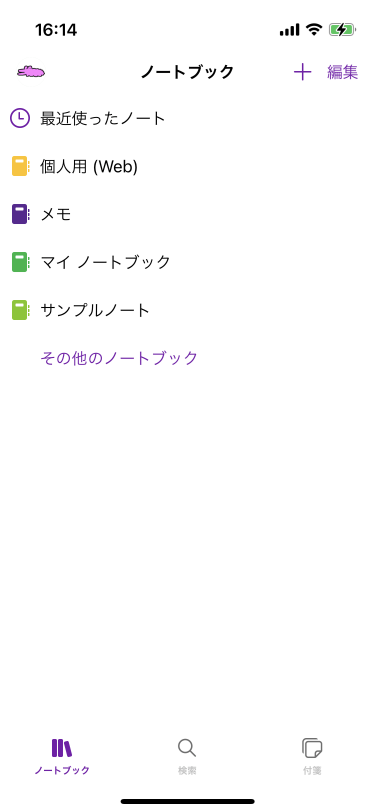
 [アカウント]
[アカウント]-
画面左上のアカウントアバターをタップして、アカウントの追加または切り替えをはじめ、最近の項目、ヘルプとフィードバック、設定が行えます。

 [検索]
[検索]- iPhoneに開いているノートブックから検索します。
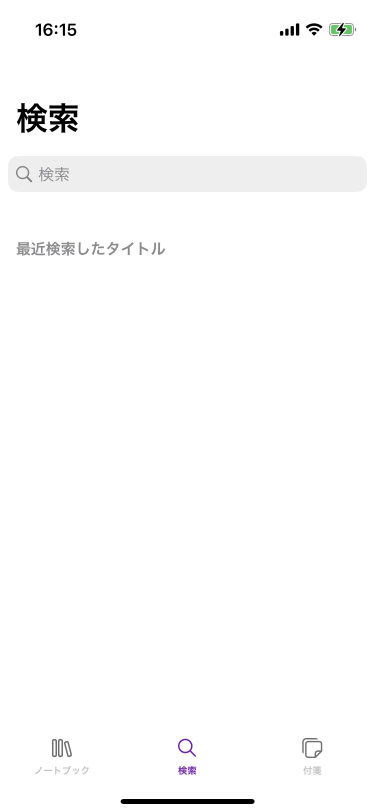
 [付箋]
[付箋]- ノートを
Outlook、Windows、その他サインイン先と同期させることができます。最初の画面で[使ってみる]をタップすることで、付箋メモを取ることが可能になります。この「付箋」では、ちょっとしたメモを取るときに便利です。
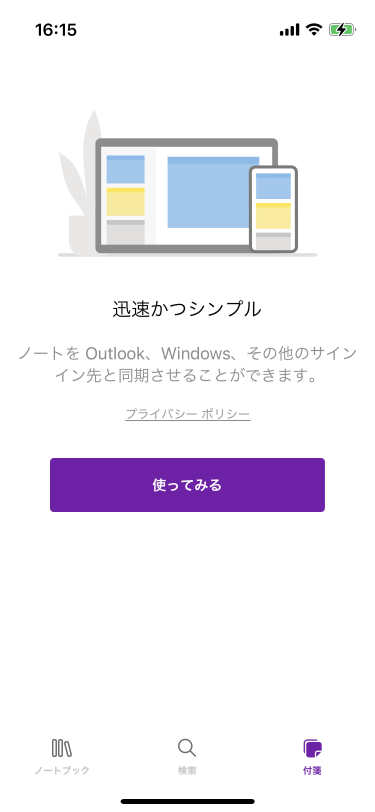

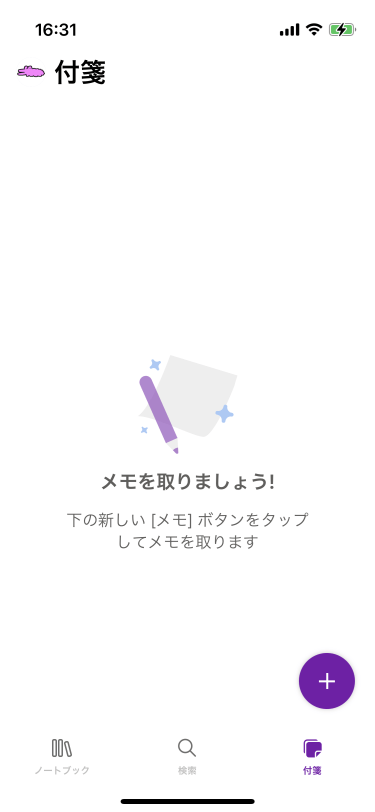
セクション一覧画面
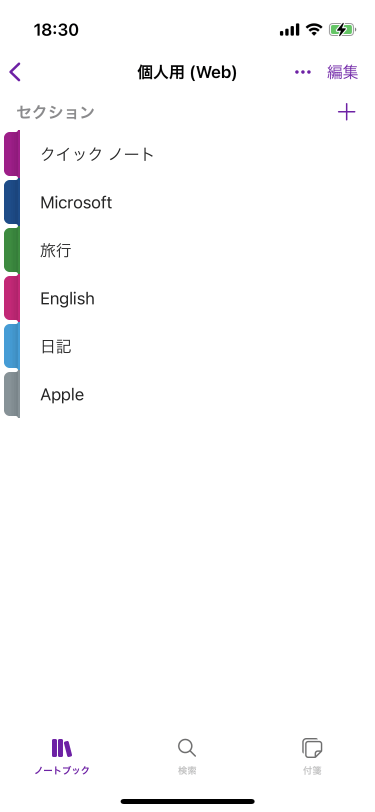
 [戻る]
[戻る]- ノートブック一覧に戻ります。
 [その他]
[その他]- ノートブックを共有したり、設定できます。
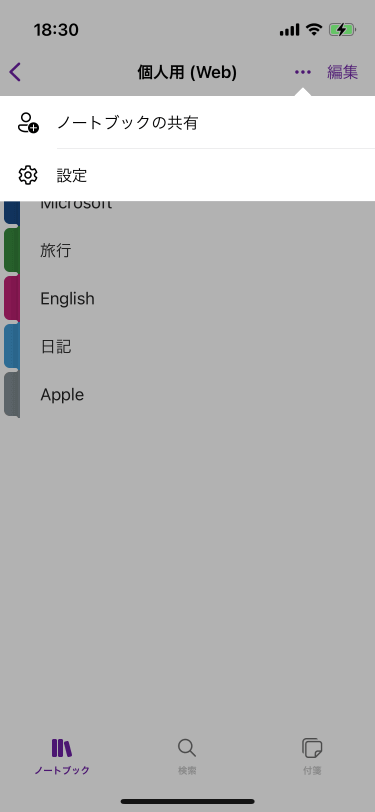
ページ一覧
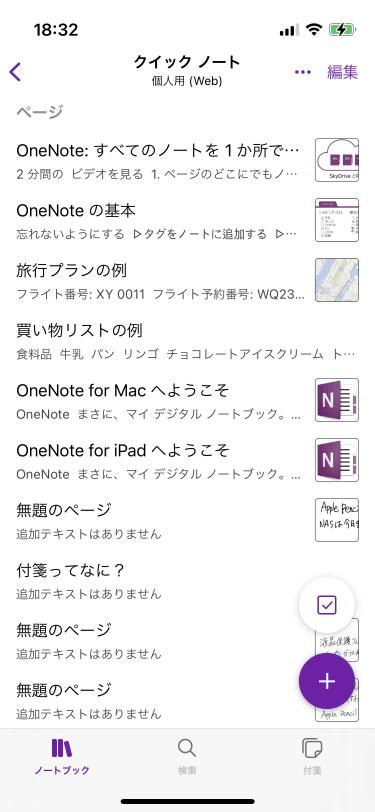
 [戻る]
[戻る]- セクション一覧に戻ります。
 [その他]
[その他]- ページを並べ替えたり、ノートブックを共有したり、設定ができます。
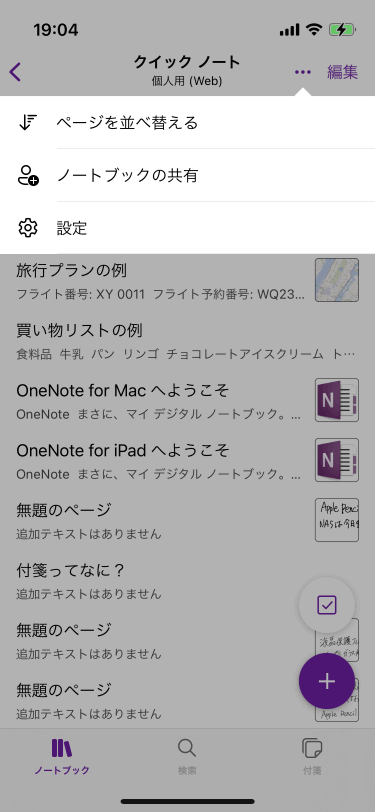
※執筆環境:OneNote for iPhone バージョン 16.68
スポンサーリンク
INDEX

